从 Illustrator、Photoshop 或 Fireworks 复制路径
您可以从 Illustrator、Photoshop 或 Fireworks 复制路径并将其作为蒙版路径或形状路径粘贴到 After Effects 中。
要使从 Illustrator 复制的数据与 After Effects 相兼容,必须在“Adobe Illustrator 首选项”对话框的“文件和剪贴板”部分中选择 AICB 选项。
要使从 Photoshop 导入的路径正确地缩放,Photoshop 文档必须具有 72 dpi 的分辨率。72 dpi 是使用“胶片和视频”预设在 Photoshop 中创建的文档的分辨率设置。
注意:您还可以将复制的 Illustrator、Photoshop 或 Fireworks 路径用作 After Effects 运动路径。有关更多信息,请参阅基于蒙版、形状或绘画路径创建运动路径。
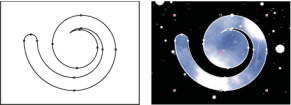
在 Adobe Illustrator 中绘制(左图)并作为蒙版粘贴到 After Effects 中的路径(右图)
- 在 Illustrator、Photoshop 或 Fireworks 中,选择某个完整路径,然后选择“编辑”>“复制”。
在 After Effects 中,执行以下任一操作来定义粘贴操作的目标:
- 要创建新蒙版,请选择一个图层。
- 要替换现有的蒙版路径或形状路径,请选择其“路径”属性。
注意: 要将某个路径粘贴为形状路径,您必须在形状图层中选择某个现有形状的“路径”属性。此选择告诉 After Effects 粘贴操作的目标是什么;如果没有以此方式指定目标,则 After Effects 会假定目标是整个图层,因此会绘制一个新蒙版。如果没有“路径”属性(可能因为形状图层为空),则可以使用钢笔工具绘制一个占位符路径,然后将路径从 Illustrator 复制到占位符路径。
选择“编辑”>“粘贴”。 如果您将多个路径粘贴到一个形状路径中,则第一个路径将进入该形状路径,其余的路径将被粘贴到新的蒙版路径中。发生此行为的原因是,除第一个路径之外的其他路径没有明确定义的目标,因此它们将被作为蒙版添加到整个图层中。
 要同时将多个路径粘贴到多个形状路径中,请首先在 After Effects 中创建和选择多个占位符形状路径。Trish 和 Chris Meyer 在此 ProVideo Coalition 网站上提供了此技术的详细信息以及相关提示和技巧。
要同时将多个路径粘贴到多个形状路径中,请首先在 After Effects 中创建和选择多个占位符形状路径。Trish 和 Chris Meyer 在此 ProVideo Coalition 网站上提供了此技术的详细信息以及相关提示和技巧。
Andrew Devis 在 Creative COW 网站上的此视频中展示了如何将来自 Illustrator 的路径用作 After Effects 中的运动路径。

